win7怎么看是不是32位的 win7系统查看多少位的方法
更新时间:2024-02-01 09:17:21作者:zheng
我们在使用win7电脑的时候需要下载对应电脑系统位数的应用程序,有些用户就想要查看自己的win7电脑的系统是不是32位的,但是却不知道win7系统查看多少位的方法是什么,今天小编就给大家带来win7怎么看是不是32位的,操作很简单,大家跟着我的方法来操作吧。
推荐下载:win7精简版64位
方法如下:
方法一:
1.在电脑上双击打开计算机,点击右键打开,点击属性。
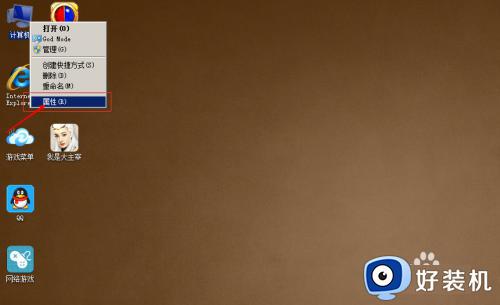
2.打开属性查看有关计算机的基本信息,查看系统类型64位操作系统。
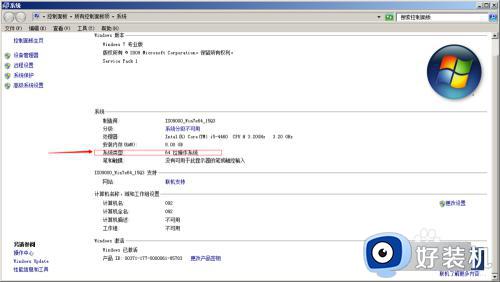
方法二:
1.单击桌面左下角开始菜单,搜索程序和文件处。
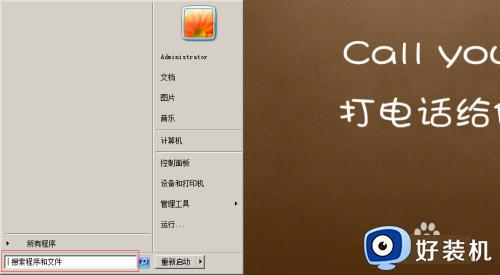
2.然后在搜索程序和文件这个框里输入systeminfo指令,在点击回车键开始搜索。

3.这样在系统类型处就可以看到x86-basedpc就是32位操作系统的,如果是x64就是64位操作系统的。
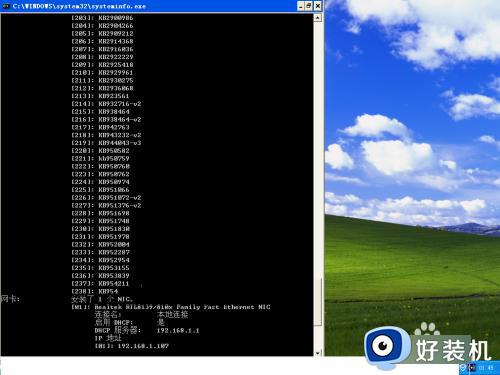
方法三:
1.点击左下角开始菜单,点击运行打开一个程序或文件这里开始,然后输入dxdiag,在按回车键。
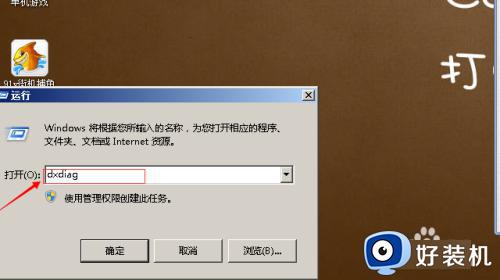
2.directx系统信息中,操作系统显示windows7 专业版64位,还有下方运行64位 dxding的信息。

以上就是win7怎么看是不是32位的的全部内容,如果有遇到这种情况,那么你就可以根据小编的操作来进行解决,非常的简单快速,一步到位。
win7怎么看是不是32位的 win7系统查看多少位的方法相关教程
- 如何看win7是多少位的 查看电脑win7是多少位的方法
- 如何查看win7是32位 怎么知道win7是32位62位
- win7 32位支持多少内存 32位win7支持多大内存
- win7 32位系统屏幕旋转怎么设置 win7 32位电脑屏幕桌面旋转设置方法
- win7 64位系统怎么用32位ie浏览器 win7 64位系统如何使用32位浏览器
- win7 32位花屏怎么办 win7 32位桌面花屏修复方法
- win7如何把32位换成64位 win7系统怎么把32位改成62位
- win7系统32位玩魔域进不去怎么回事 win7 32位系统不能玩魔域如何解决
- win7 32位系统不兼容dnf怎么办 win7 32位系统运行dnf不兼容如何解决
- win7 32位系统被锁机怎么办 win7 32位电脑被恶意锁机了解决方法
- win7访问win10共享文件没有权限怎么回事 win7访问不了win10的共享文件夹无权限如何处理
- win7发现不了局域网内打印机怎么办 win7搜索不到局域网打印机如何解决
- win7访问win10打印机出现禁用当前帐号如何处理
- win7发送到桌面不见了怎么回事 win7右键没有发送到桌面快捷方式如何解决
- win7电脑怎么用安全模式恢复出厂设置 win7安全模式下恢复出厂设置的方法
- win7电脑怎么用数据线连接手机网络 win7电脑数据线连接手机上网如何操作
win7教程推荐
- 1 win7每次重启都自动还原怎么办 win7电脑每次开机都自动还原解决方法
- 2 win7重置网络的步骤 win7怎么重置电脑网络
- 3 win7没有1920x1080分辨率怎么添加 win7屏幕分辨率没有1920x1080处理方法
- 4 win7无法验证此设备所需的驱动程序的数字签名处理方法
- 5 win7设置自动开机脚本教程 win7电脑怎么设置每天自动开机脚本
- 6 win7系统设置存储在哪里 win7系统怎么设置存储路径
- 7 win7系统迁移到固态硬盘后无法启动怎么解决
- 8 win7电脑共享打印机后不能打印怎么回事 win7打印机已共享但无法打印如何解决
- 9 win7系统摄像头无法捕捉画面怎么办 win7摄像头停止捕捉画面解决方法
- 10 win7电脑的打印机删除了还是在怎么回事 win7系统删除打印机后刷新又出现如何解决
